
- •Методичні вказівки
- •Практичне заняття №3 Вирішення науково дослідниих задач за допомогою програми Mathcad
- •3.1 Теоретичні відомості
- •3.1.1 Опис рішення науково-дослідної задачі
- •3.1.2 Обчислення інтеграла, першої та другої похідної
- •3.1.3 Пошук коренів рівняння
- •3.1.4 Пошук екстремумів функції
- •3.1.5 Інтерполяція функції
- •3.1.6 Апроксимація функції
- •3.2 Завдання до виконання роботи
- •Автоматизація інженерних методик розрахунку параметрів складених об’єктів та систем
- •Створення проекту за допомогою системного інтегратору MathConnex
- •5.1.2. Опис інтерфейсу користувача системи MathConnex
- •5.1.3. Підготовка документів у MathConnex
- •5.1.4. Редагування блоків і документів системи MathConnex
- •5.2 Завдання до виконання роботи
- •5.4 Контрольні питання
- •Рекомендована література
- •Додаток а Програмування в середовищі Mathcad 2000 pro
- •Додаток б Завдання на практичне заняття №3
- •Додаток в
- •Додаток д
- •Додаток ж Завдання на практичне заняття №5
- •Завдання №1
- •Завдання №2
- •Завдання №3
5.1.4. Редагування блоків і документів системи MathConnex
У панелі Project (Проект) Дослідника в лівій частині екрана видно повний перелік блоків, вставлених у вікно документів. Установивши курсор миші на будь-яку позицію цього переліку і натиснувши швидко ліву клавішу миші, можна виділити заштрихованою рамкою відповідний блок у вікні документа. Вчепившись курсором миші за цю рамку, її легко перемістити в будь-яке місце вікна документа. Це ж можна зробити, указавши блок курсором миші прямо у вікні документів. Крім того, використовуючи шаблони у виді маленьких темних прямокутників по сторонах рамки, блок розтягується по вертикалі, по горизонталі і по діагоналі.
Подвійний клік лівою клавішею миші дозволяє ввести режим редагування блоку. При цьому автоматично запускається додаток, що створив блок. На рис. 5.6 наведено приклад редагування в блоці MathCAD, у якому число 57 змінено на число 456. Зміна результату в Інспекторі відбудеться тільки після запуску імітації. Вікно документа при редагуванні здобуває елементи інтерфейсу, що властиві додатку, у якому створюється блок, який редагується, (див. рис. 5.6).
Після редагування потрібно установити курсор миші на вільне поле вікна редагування і клікнути лівою клавішею. При цьому виділення блоку зникне і документ стане у виді, готовому для пуску його імітації.
Для редагування блоків корисне також контекстно-залежне меню, що з'являється при натисканні правої клавіші миші. Воно містить різні операції, що відносяться до виділеного блоку. Це можуть бути операції стирання блоку, редагування його властивостей і т.д.
Однією з важливих є операція редагування властивостей Properties. Вона виводить діалогове вікно, наведене на рис. 1.7 для блоку Input0. Таке вікно дозволяє (за допомогою закладки панелі General) установити номер блоку і задати до нього текстовий коментар. Помітимо, що MathConnex автоматично проставляє номера блоків по мірі їх завдання, що не завжди зручно. У закладці панелі Format можна задати параметри відображення чисел у блоці.
При налагодженні документів корисний режим покрокової роботи. При цьому на кожному кроці виконується один блок документа. Зазвичай виконання блоку помітне лише по зміні даних, результатів обчислень і графічних побудов, що входять до нього. Однак увімкнувши режим підсвічування Highlight Components, можна спостерігати виділення блоку (компонента), що виконується, подвійною рамкою з яскраво-зеленим кольором.
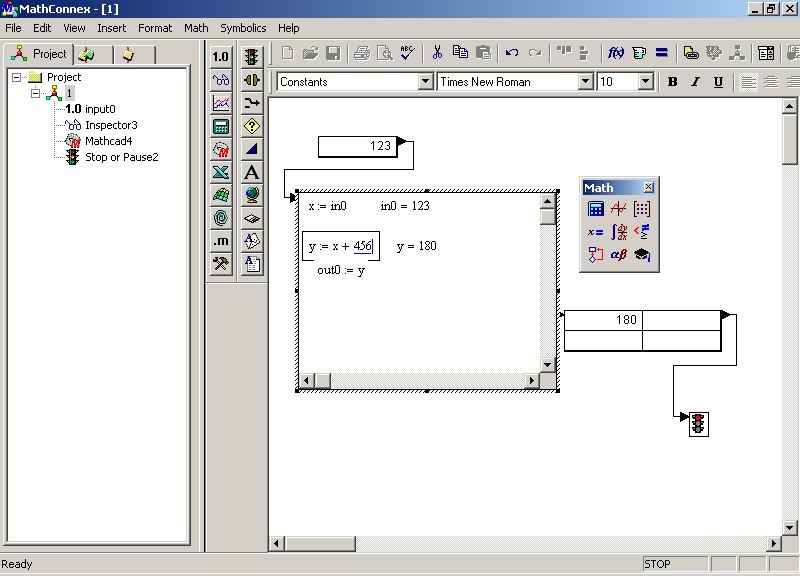
Рисунок 5.6 - Приклад редагування в блоці MathCAD
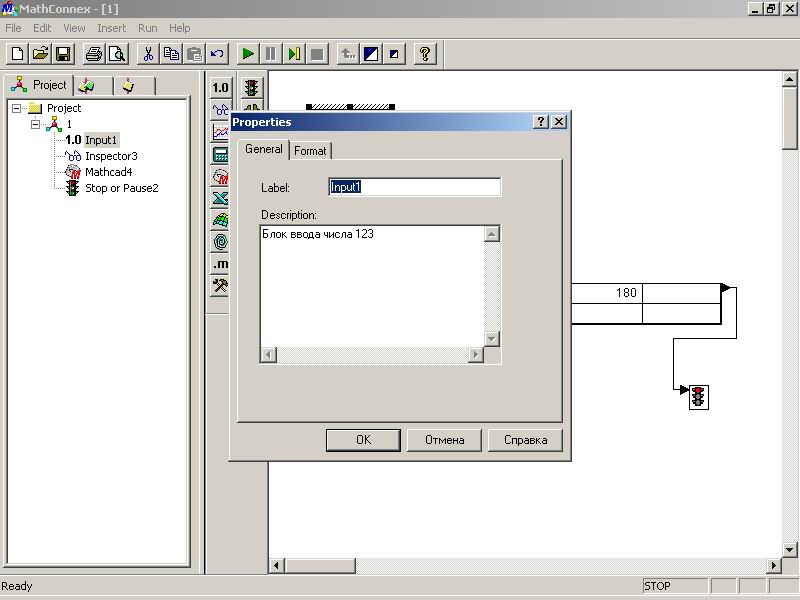
Рисунок 5.7 - Вікно MathConnex з вікном установки властивостей блоку Input0
5.2 Завдання до виконання роботи
5.2.1 Отримати у викладача індивідуальне завдання (варіанти наведені у додатку Ж).
5.2.2 За допомогою MathConnex розробити схему алгоритму розв‘язку поставленої задачі та отримати результат.
5.2.3 Вивести отримані результати на друк.
5.3 Зміст звіту
5.3.1 Мета роботи.
5.3.2 Теоретичні відомості у конспективній формі.
5.3.3 Індивідуальне завдання.
5.3.4 Результати розрахунків.
5.3.5 Висновки.
5.4 Контрольні питання
5.4.1 Які можливості має система MathConnex?
5.4.2 На які підменю ділиться кнопка Run?
5.4.3 На скільки груп ділиться палітра компонентів? Які вони?
5.4.4 Як здійснюється підготовка документу?
5.4.5 Як зробити, щоб вхідними даними була матриця або вектор?
5.4.6 Чи є можливість додати ще один вихід у блоці MathCad?
5.4.7 Яка функція вказує на вхідні дані, а яка на вихідні?
